Cara membuat titik pemulihan sistem menggunakan command prompt / powerShell
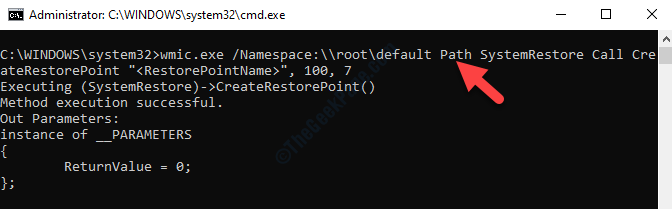
- 645
- 57
- Jerome Quitzon
Mewujudkan Titik Pemulihan Sistem adalah salah satu langkah yang paling penting untuk memastikan bahawa anda boleh kembali ke keadaan tingkap yang lebih awal, jika ada yang salah dengan sistem anda dan ia tidak dapat diperbaiki dengan cara lain. Kaedah biasa untuk membuat titik pemulihan sistem menggunakan sifat sistem, dan ini harus dilakukan terutamanya selepas anda memasang Windows 10 pada sistem anda dan sebelum anda memasang sebarang aplikasi, pemacu, dll.
Anda harus membuat titik pemulihan sistem lain setelah anda memasang pemacu, aplikasi, dll. Sebenarnya, anda juga harus membuat pemulihan mata sebelum memasang aplikasi dari sumber yang tidak diketahui dan melakukan ini secara manual adalah pilihan terbaik. Anda boleh membuat poin pemulihan secara manual menggunakan command prompt dan windows powerShell. Hari ini kami mempunyai panduan mengenai cara membuat sistem pemulihan sistem secara manual untuk anda.
Kaedah 1: Menggunakan Prompt Command
Langkah 1: Navigasi ke pilihan Mula dan taipkan Arahan prompt di kotak carian.
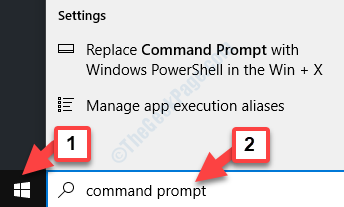
Langkah 2: Klik kanan atas hasilnya dan pilih Jalankan sebagai pentadbir dari menu.
Ini akan dibuka Arahan prompt dalam mod admin.
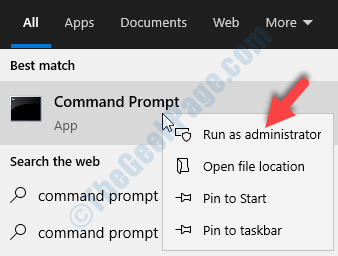
Langkah 3: Jalankan arahan di bawah di Arahan prompt (admin) tetingkap dan memukul Masukkan:
wmic.exe /namespace: \\ root \ lalai lalai systemrestore call createrestoint "restorpointname", 100, 7
Pastikan anda menggantikannya RestorePointName (diserlahkan) dalam perintah di atas dengan mana -mana nama yang anda inginkan.
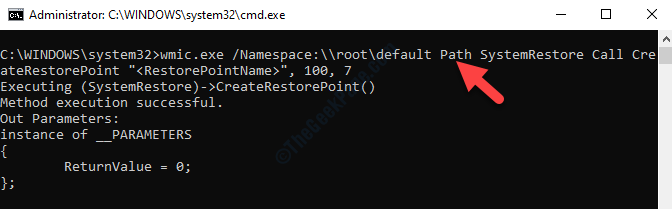
Sekiranya hasil yang dihasilkan dikatakan kaedah pelaksanaan berjaya dan pulangan = 0, t bermaksud sistem pemulihan sistem berjaya dicipta.
Sebagai alternatif, anda boleh mengikuti kaedah ke -2 untuk membuat sistem pemulihan sistem secara manual.
Kaedah 2: Menggunakan Windows PowerShell
Langkah 1: Klik kanan pada Mula butang dan pilih Windows PowerShell (admin) dari menu.
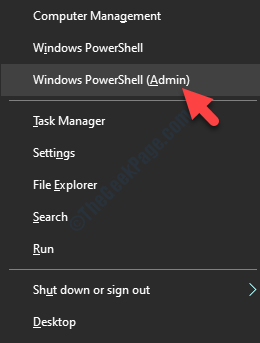
Langkah 2: Di dalam PowerShell tetingkap, taipkan arahan di bawah dan tekan Masukkan:
PowerShell.exe -ExecutionPolicy Bypass -Noexit -Command "Checkpoint -Computer -Description" RestorePointName "-RestorePointType 'Modify_Settings'"
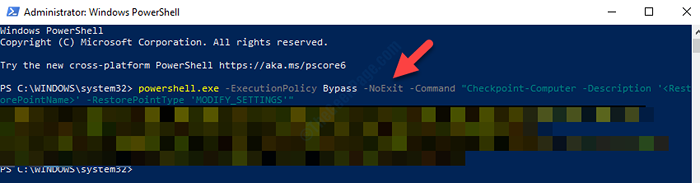
Pastikan anda menggantikannya RestorePointName (diserlahkan) dalam perintah di atas dengan mana -mana nama yang anda inginkan.
Tunggu proses selesai. Setelah selesai, anda boleh keluar dari PowerShell.
*Catatan: Walau bagaimanapun, jika anda telah membuat titik pemulihan dalam tempoh 24 jam yang lalu, ia akan memaparkan amaran dan menghalang anda daripada membuat titik pemulihan kecuali 24 jam berakhir.
- « WiFi tidak menyambung secara automatik di Windows 10/11 Fix
- Ralat Pengecualian Kedai yang tidak dijangka 0x00000154 di Windows 10 FIX »

